Windows系统重装后磁盘不见了怎么办
作者
Windows系统重装后磁盘不见了怎么办
这篇文章给大家分享的是有关Windows系统重装后磁盘不见了怎么办的内容。小编觉得挺实用的,因此分享给大家做个参考,一起跟随小编过来看看吧。
方法/步骤:
1.鼠标右键选中此电脑图标,随后打开管理选项。
2.在打开的计算机管理中,直接右键选中驱动器号消失的磁盘,点击更改驱动器号和路径。
3.在弹出的窗口中开始进行添加。
4.随后选择合适的驱动器号,最后点击确定。
5.重启资源管理器,这时候就可以看到对应磁盘已经恢复显示了。
感谢各位的阅读!关于“Windows系统重装后磁盘不见了怎么办”这篇文章就分享到这里了,希望以上内容可以对大家有一定的帮助,让大家可以学到更多知识,如果觉得文章不错,可以把它分享出去让更多的人看到吧!
目录
推荐阅读
-
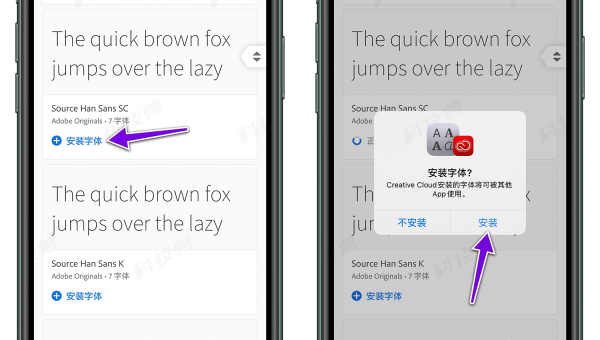
iOS字体和windows字体通用吗
-
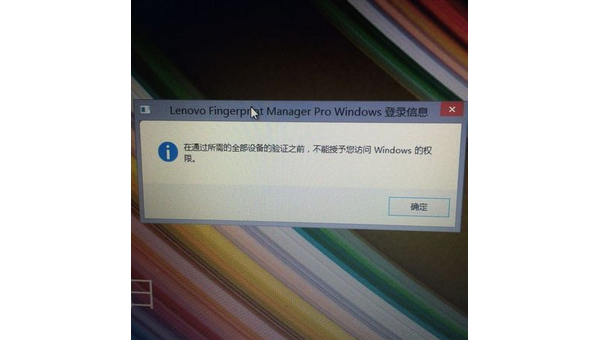
windows7怎么使用微软账户开机
-
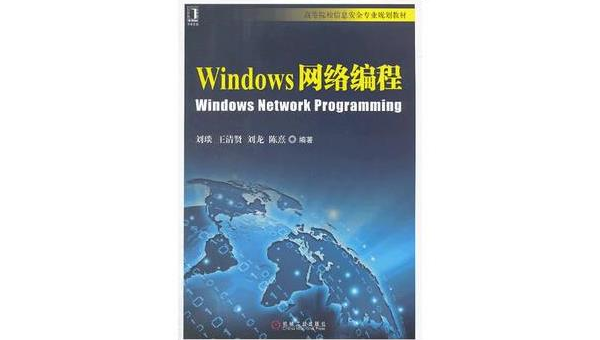
windows程序设计?核心编程
-
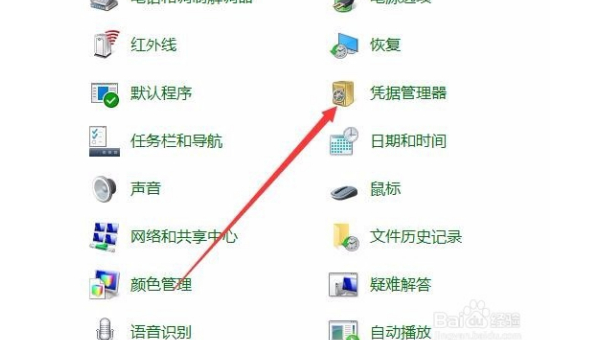
windowsxp 凭据管理器
-

windows原生体验保护怎么开启
-
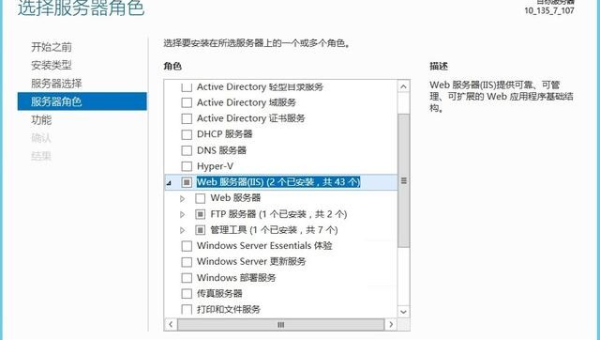
windows服务器怎么增加ftp
-

windows激活码可以随便用吗
-
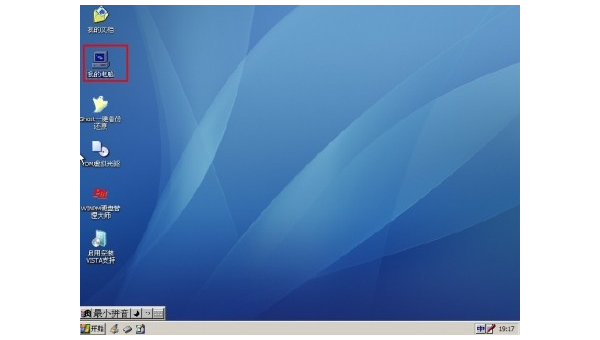
windows安装系统分区教程
-
怎么用管理员运行powershell(windows powershell管理员找不到)
windowspowershell管理员找不到?windowspowershell的管理员一直找不到解决方法如下:在Cortan...
-
windows(10浏览器兼容模式设置 VIVO浏览器怎么调到兼容模式)
VIVO浏览器怎么调到兼容模式?您好,诺基亚手机从网上下载360浏览器是也没兼容性离线模式选项中的,我想知道您的手机具体详细是直接...
